
Tutti noi abbiamo affrontato la frustrazione di un’immagine troppo piccola o pixelata per un progetto critico lasciandoci alla ricerca di una soluzione su come aumentare la risoluzione di un’immagine in Photoshop. Come software standard del settore, Photoshop offre un potente set di strumenti per questo, ma è cruciale comprenderlo come un’arte di “ricostruzione intelligente” piuttosto che un trucco magico. La qualità finale è sempre legata all’immagine originale, poiché ingrandire un’immagine sfocata o compressa ne amplificherà solo i difetti. In questo articolo, Artguru fornirà 2 metodi comprovati, insegnandoti passo dopo passo come migliorare la qualità delle foto in Photoshop, insieme a un’utile alternativa a Photoshop.
Cosa Sono i Pixel, le Dimensioni e la Risoluzione?
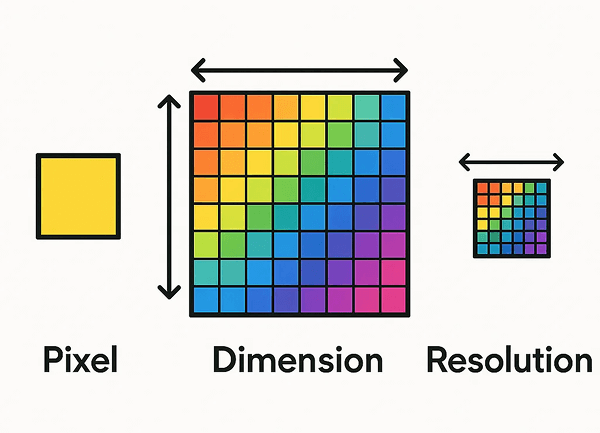
Prima di immergerci nei passaggi operativi, è cruciale comprendere la teoria. L’errore più comune quando si aumenta la risoluzione deriva dal confondere le dimensioni con la risoluzione (PPI). Molte persone pensano che cambiare un’immagine da 72 PPI a 300 PPI in Photoshop ne migliorerà magicamente la qualità, ma questo spesso porta a risultati scadenti. Comprendere chiaramente questi concetti è la chiave per risolvere il problema correttamente.
(Potresti aver notato che la parola “risoluzione” è usata due volte in questo paragrafo. È importante capire che quando parliamo di aumentare la risoluzione, ci riferiamo specificamente alla qualità dell’immagine. In Photoshop, la risoluzione è un termine tecnico che si riferisce alla densità dei pixel (PPI).)
I Pixel: I Blocchi Fondamentali
Immagina un’immagine digitale come un gigantesco puzzle a mosaico. Un pixel è il pezzo più piccolo di quel puzzle—un minuscolo quadrato monocolore. Le immagini digitali sono composte da migliaia o persino milioni di pixel, che sono i blocchi costruttivi essenziali.
Le Dimensioni: Il Progetto dell’Immagine
Le dimensioni di un’immagine sono definite dal numero totale di pixel, determinato dalla sua larghezza e altezza. Per esempio, dimensioni di 1920 x 1080 pixel significano che l’immagine è larga 1.920 pixel e alta 1.080 pixel. Questo valore rappresenta la vera “sostanza” dell’immagine—la quantità assoluta di informazioni e dettagli che contiene. Non importa come la si visualizzi o la si stampi, l’immagine è sempre composta da questo specifico numero di pixel.
La risoluzione: come l’immagine viene stampata
La risoluzione, che si misura in puntini per pollice (PPI), non cambia il numero totale di puntini nella tua immagine. È invece come un’indicazione che diamo alla stampante per dirle quanto vicini deve mettere questi puntini quando stampa su carta.
Facciamo un esempio pratico: immagina di avere 3.000 semini da piantare (questi sono i tuoi puntini dell’immagine).
- Puoi metterli tutti vicini vicini in un piccolo spazio di 25 centimetri: questo crea una stampa molto definita con 300 PPI.
- Oppure puoi spargerli su uno spazio più grande di circa un metro: questo crea una stampa meno definita con 72 PPI.
Il numero totale dei semini (cioè i puntini dell’immagine) resta sempre lo stesso. Quello che cambia è solo quanto vicini li metti tra loro e, di conseguenza, quanto grande diventa l’immagine stampata.
Cosa può e non può fare photoshop?
Quando diciamo che vogliamo “migliorare la risoluzione”, in realtà stiamo chiedendo a photoshop di aggiungere più puntini all’immagine per ingrandirla.
Come funziona questo processo? Immaginiamo di voler raddoppiare la grandezza di una foto. Photoshop deve creare nuovi puntini per riempire tutto lo spazio aggiuntivo. Per farlo, guarda i colori dei puntini già presenti e cerca di “indovinare” come dovrebbero essere quelli nuovi. È come se completasse un puzzle basandosi sui pezzi che già vede, cercando di mantenere l’immagine il più naturale possibile.
Questo ci porta a una regola molto importante: “dalla qualità iniziale dipende il risultato finale”. Se la tua foto di partenza è sfocata, poco nitida, piena di disturbi o presenta dei difetti visibili (come quei quadratini che si vedono nelle immagini di bassa qualità), quando la ingrandisci questi problemi diventeranno ancora più evidenti. Photoshop non può inventare dettagli che non esistono nell’immagine originale; può solo lavorare con quello che c’è già. Per questo è fondamentale partire da una foto della migliore qualità possibile se vuoi ottenere un buon risultato quando la ingrandisci.
Come ingrandire le foto con photoshop in 5 passaggi facili
Ora che abbiamo capito come funzionano le cose, possiamo passare alla parte pratica. Per ingrandire bene una foto non basta solo cliccare ‘ok’ quando Photoshop ce lo chiede. È importante seguire tutti i passaggi giusti, dalla preparazione dell’immagine fino agli ultimi ritocchi per renderla più nitida e migliora qualità foto. Abbiamo preparato una guida con cinque passaggi semplici e chiari. Seguendo questi consigli, prenderai delle buone abitudini e riuscirai sempre a ottenere risultati di qualità.
Passaggio 1: prepara la tua foto per photoshop
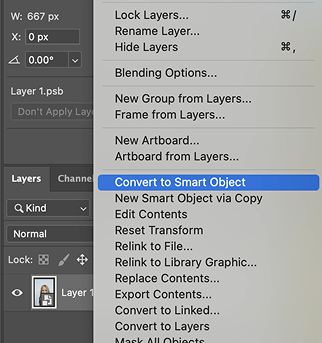
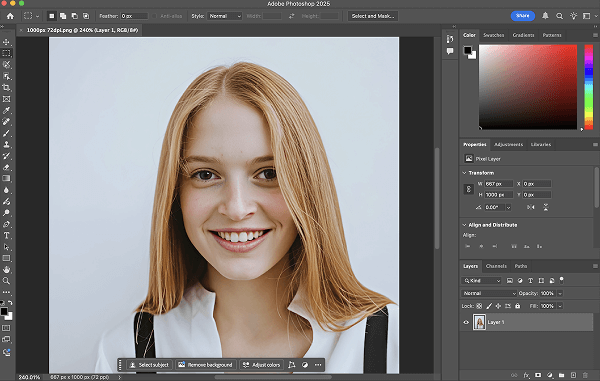
Apri la tua immagine in Photoshop. Vai al pannello “Livelli” in basso a destra, fai clic con il tasto destro sul livello della tua immagine e seleziona “Converti in oggetto avanzato” dal menu. Vedrai apparire una piccola icona nell’angolo in basso a destra della miniatura del livello, indicando che è stata convertita con successo.
Un “Oggetto Avanzato” è cruciale perché rende tutte le modifiche, come il ridimensionamento e l’applicazione di filtri, non distruttive. Agisce come un contenitore protettivo che preserva i dati dell’immagine originale, permettendoti di ridimensionarla ripetutamente senza la perdita di qualità che colpisce i livelli normali. Questa abitudine è la pietra angolare di un flusso di lavoro professionale e flessibile.
Passaggio 2: Apri il Comando “Dimensione Immagine”
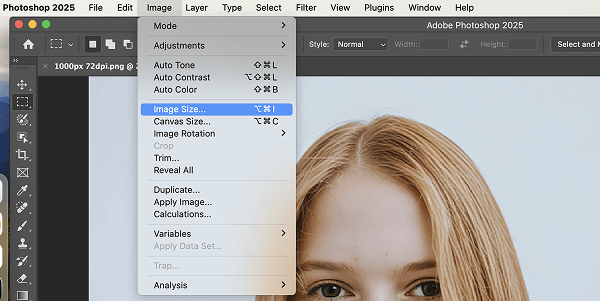
Nella barra del menu superiore, seleziona “Immagine” > “Dimensione immagine.” Oppure prova questa scorciatoia: Ctrl+Alt+I su Windows o Cmd+Option+I su Mac.
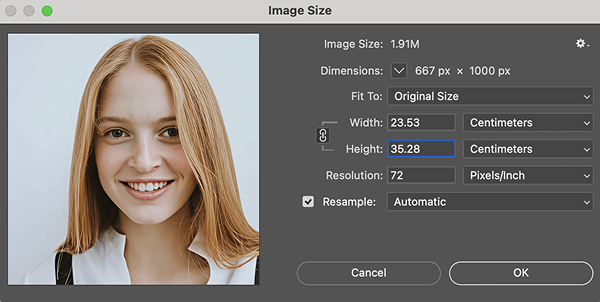
Puoi cliccare e tenere premuto sull’immagine all’interno della finestra di anteprima a sinistra per vedere un rapido confronto prima-e-dopo con l’immagine originale. Le opzioni principali su cui dovrai concentrarti sono i campi “Dimensioni” in alto e la casella “Ricampiona” in basso.
Passaggio 3: Imposta le Dimensioni e la Risoluzione Desiderate
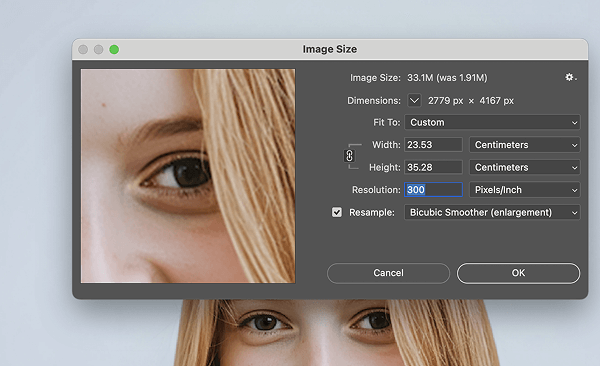
Con la finestra “Dimensione immagine” aperta, segui queste impostazioni:
- Seleziona la casella “Ricampiona”. Questo è il comando essenziale che permette a Photoshop di creare nuovi pixel.
- Blocca l’icona della catena tra “Larghezza” e “Altezza” per mantenere le proporzioni e prevenire la distorsione.
- Inserisci il valore desiderato nei campi Larghezza, Altezza o Risoluzione. Puoi selezionare le unità preferite (es. Pixel, Pollici) dai menu a tendina.
Come Impostare la Risoluzione (L’Istruzione di Stampa):
- Per stampe di alta qualità: Se la tua immagine sarà usata per riviste, brochure, stampe artistiche giclée o altri materiali stampati da vedere da vicino, imposta la risoluzione a 300 PPI. Questo è lo standard riconosciuto dal settore per la stampa di alta qualità.
- Per web e visualizzazione su schermo: Un’impostazione da 72 a 150 PPI è sufficiente. Lo standard tradizionale è 72 PPI, ma considerando la diffusione degli schermi ad alta densità (Retina), usare un valore leggermente più alto (come 150 PPI) può rendere l’immagine più nitida su questi dispositivi. Ricorda, per la visualizzazione su schermo, le dimensioni in pixel sono il fattore decisivo.
- Per stampe di grande formato (come poster, striscioni): Qui entra in gioco il concetto di “distanza di visualizzazione”. Un poster gigante visto da 3 metri di distanza non necessita dell’ultra-alta precisione di 300 PPI; tipicamente, da 100 a 150 PPI è sufficiente per produrre un effetto eccellente.
Passaggio 4: Scegli l’Algoritmo di Ricampionamento Adatto

Questo menu a tendina determina il metodo matematico (interpolazione) che Photoshop usa per aggiungere o eliminare pixel. La tua scelta dipende dal fatto che tu stia ingrandendo o riducendo l’immagine.
Quando Ingrandisci un’Immagine (Upsampling):
- Mantieni Dettagli (ingrandimento): Questo è l’algoritmo più avanzato di Adobe, basato sull’IA ed è la scelta migliore per quasi tutti gli ingrandimenti. Preserva intelligentemente i bordi nitidi e le texture, fornendo risultati della massima qualità.
- Bicubico Più Uniforme: L’opzione tradizionale per l’upsampling. Scegli questa se Mantieni Dettagli appare innaturale per la tua specifica immagine, o se desideri una finitura eccezionalmente uniforme.
Quando Riduci un’Immagine (Downsampling):
- Bicubico Più Nitido: Questa è la scelta raccomandata per rimpicciolire le immagini. Applica una leggera nitidezza mentre riduce i pixel, che aiuta a mantenere i dettagli nitidi che altrimenti potrebbero essere persi.
Passaggio 5: Applica Nitidezza Intelligente
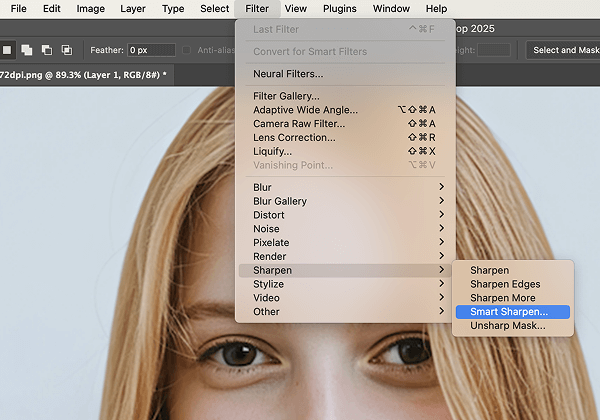
Il processo di interpolazione durante l’ingrandimento dell’immagine causa inevitabilmente un leggero ammorbidimento o sfocatura. Pertanto, un passaggio finale di nitidezza è cruciale per ripristinare la chiarezza dei bordi e il “pop” complessivo.
Vai alla barra del menu superiore, seleziona “Filtro” > “Nitidezza” > “Nitidezza Intelligente.” Poiché il tuo livello è un Oggetto Avanzato, questo filtro verrà applicato come “Filtro Intelligente” non distruttivo, permettendoti di tornare indietro e regolare i suoi parametri in qualsiasi momento.

Per i principianti, puoi iniziare con questi parametri: imposta “Rimuovi” su “Sfocatura Obiettivo,” “Intensità” a 100-150%, “Raggio” a 1-2 pixel, e “Riduci Disturbo” al 10%.
Assicurati di ingrandire la visualizzazione dell’immagine al 100% per valutare l’effetto della nitidezza. Una nitidezza eccessiva crea brutti “aloni” (linee chiare o scure lungo i bordi degli oggetti) e una texture troppo “oleosa” o “granulosa”. L’obiettivo è ripristinare la chiarezza, non rendere l’immagine innaturale.
Infine, salva la tua nuova immagine sul dispositivo.
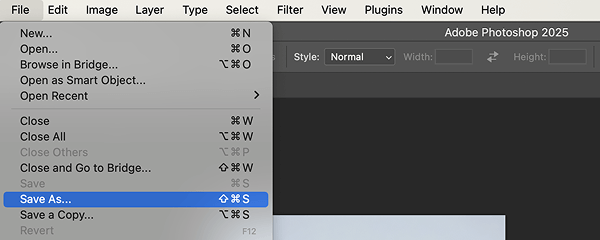
Come Migliorare la Qualità delle Foto in Photoshop con Tecniche di IA
Mentre il metodo in 5 passaggi è ottimo per i compiti quotidiani, Photoshop ha uno strumento IA più avanzato per quando hai bisogno dei migliori risultati possibili: Super Resolution. Questa è la tecnologia principale di Adobe per ingrandire le immagini. Invece di semplicemente allungare la tua foto, usa un modello di IA addestrato su milioni di immagini per raddoppiare intelligentemente larghezza e altezza (dandoti quattro volte i pixel). Questo crea risultati molto più nitidi con bordi più puliti rispetto a qualsiasi metodo tradizionale.
Super Resolution funziona con file RAW, TIFF e JPEG di alta qualità (nota: i PNG non sono supportati). Fornisce i suoi risultati più impressionanti sui file RAW, poiché può analizzare i dati originali non compressi del sensore per produrre l’ingrandimento più pulito. Per JPEG e TIFF, fa comunque meraviglie ingrandendo intelligentemente le informazioni esistenti dell’immagine.
Ora, vedremo come usare Super Resolution su un’immagine JPEG.
Passaggio 1: Apri in Camera Raw
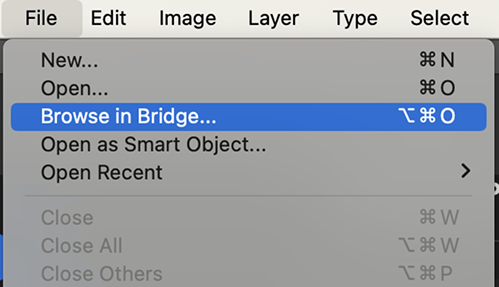
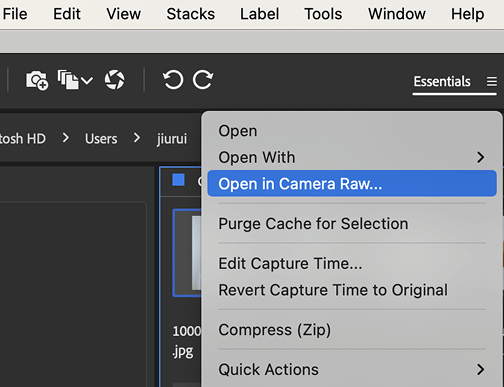
Vai su File > Sfoglia in Bridge, trova il tuo JPEG, fai clic destro su di esso e seleziona Apri in Camera Raw.
Passaggio 2: Attiva il Miglioramento

Una volta nella finestra di Camera Raw, trova Super Resolution nel pannello Dettagli sulla destra e seleziona la casella. Quindi, l’IA aumenterà rapidamente la risoluzione dell’immagine.
Passaggio 3: Scarica la Tua Immagine
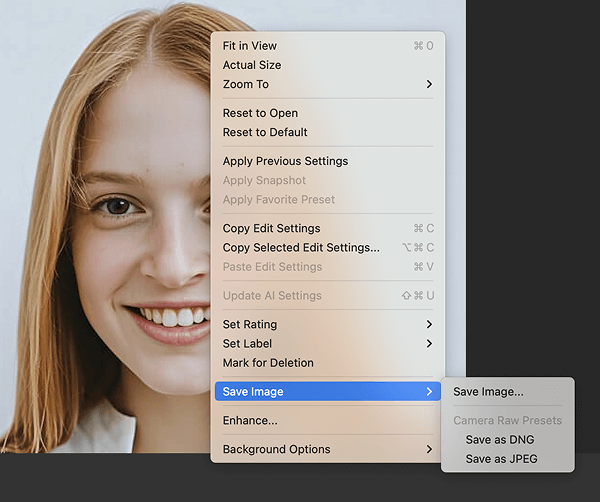
Dopo che l’IA ha terminato il miglioramento, fai clic destro sulla tua immagine, seleziona “Salva immagine” e salvala secondo le tue necessità.
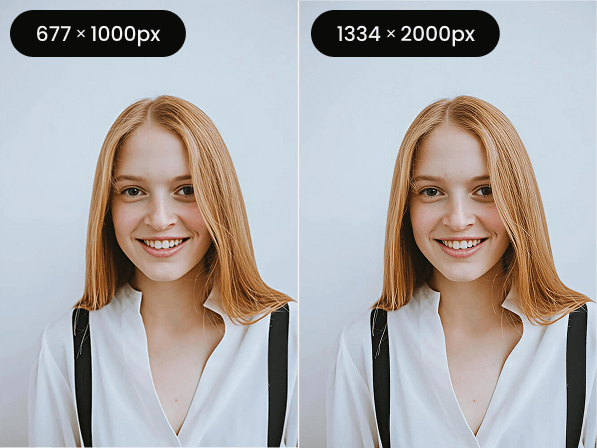
Alternativa a Photoshop: Usa un Miglioratore di Foto IA per Aumentare la Risoluzione delle Tue Immagini
Se vuoi liberarti completamente dalle operazioni complesse, puoi usare un altro strumento IA, un’alternativa perfetta a Photoshop, per migliorare la risoluzione della tua immagine: AI potenziatore di foto. Aggiunge intelligentemente dettagli alle tue immagini, aumentando sia dimensioni che qualità. Se la risoluzione della tua immagine è relativamente bassa, puoi usare Artguru potenziatore di fotor, che può ingrandire la tua immagine fino a 4 volte. Il processo è molto semplice—basta trascinare e rilasciare la tua immagine, e otterrai una versione molto più chiara e di alta qualità.
Passaggio 1: Carica
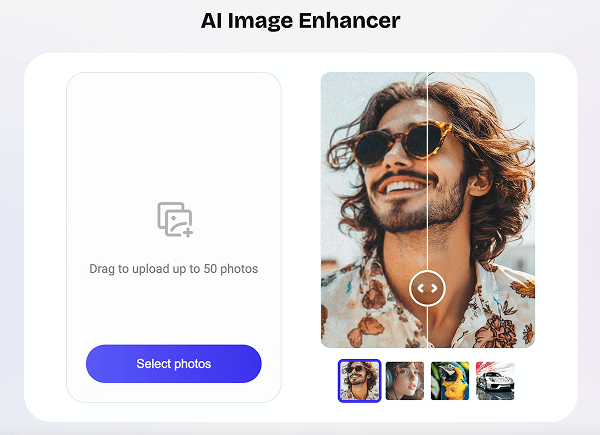
Trascina e rilascia la tua immagine a bassa risoluzione, o selezionala dal tuo dispositivo, in Artguru, fino a 50 immagini alla volta.
Passaggio 2: Ingrandimento
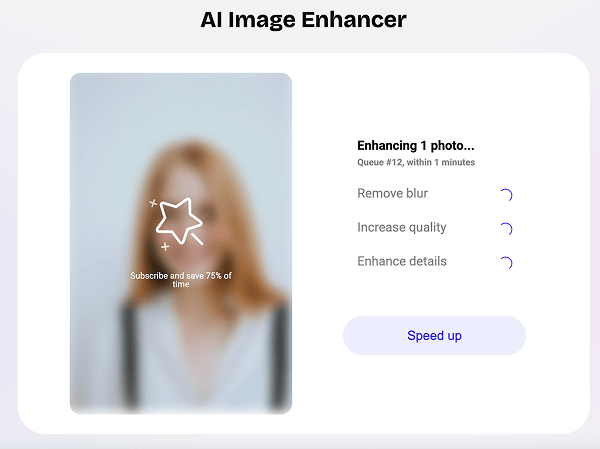
Artguru aumenterà automaticamente la risoluzione delle tue immagini e le migliorerà.
Passaggio 3: Scarica

Anteprima del risultato finale e se sei soddisfatto delle tue immagini migliorate, non dimenticare di scaricarle!
Conclusione
In definitiva, sapere come aumentare la risoluzione delle immagini in Photoshop significa abbattere le barriere creative. Non sei più limitato dallo stato originale di un’immagine ma sei ora in grado di riutilizzare intelligentemente qualsiasi elemento visivo per formati di alta qualità, trasformando immagini una volta piccole in risorse pronte per grandi stampe o schermi perfetti al pixel.
FAQ – Le Tue Domande sulla Risoluzione Hanno Risposta
Quali sono le migliori risoluzioni per la stampa e il web?
- Stampa: Per stampe di alta qualità viste da vicino (come libri, album), lo standard è 300 PPI.
- Web: Per la visualizzazione su schermo, si raccomanda da 72 a 150 PPI, ma è più importante concentrarsi sulle dimensioni in pixel dell’immagine (es. assicurarsi che un banner per sito web sia largo almeno 1920 pixel).
Posso davvero aumentare la risoluzione senza perdita di qualità?
Tecnicamente, la risposta è no. Qualsiasi processo di upsampling coinvolge l’interpolazione, che è una “supposizione” dell’algoritmo, e questo comporta intrinsecamente una perdita di qualità. Tuttavia, gli strumenti moderni di IA (come “Super Resolution” e Artguru potenziatore di foto) possono generare dettagli estremamente realistici, e la qualità percepita del risultato può essere di gran lunga superiore all’immagine originale, con difetti minimi, raggiungendo così un aumento “effettivo” della qualità.
Se sei interessato a imparare come ridimensionare le immagini senza perdere qualità, dai un’occhiata alla nostra guida dettagliata su questo argomento per maggiori approfondimenti.
Qual è la differenza tra “Dimensione Immagine” e “Dimensione Quadro”?
Questa è una distinzione fondamentale. “Dimensione Immagine” modifica i dati dei pixel dell’immagine stessa, equivalente a regolare la dimensione e il numero delle tessere in un puzzle a mosaico. “Dimensione Quadro”, invece, aggiunge o rimuove spazio di lavoro vuoto intorno all’immagine esistente, come incollare una piccola foto su un foglio di carta bianca più grande—la foto in sé non cambia.



